Vamos a explicar cómo cargar más rápido las páginas en Chrome con LazyLoad. Se trata de una función en la que Google lleva tiempo trabajando, y que sirve para reducir el consumo de datos y memoria del navegador, mientras que de paso hacen la carga de páginas hasta un 35% más rápida según la empresa.
En un principio esta función se podía probar en una versión Canary de Chrome, pero actualmente ya está disponible también en la versión convencional del navegador. Eso sí, se trata de una característica en pruebas que no está visible en el menú de ajustes, por lo que tendremos que hacer un pequeño truco para activarla.
Qué es exactamente LazyLoad
El lazy loading de Chrome, o carga perezosa, es un modo con el que el navegador optimiza la cara de las páginas haciendo que los elementos presentes en una página no carguen hasta que hagamos scroll cerca de ellos. Estos elementos son imágenesm iframes de terceros y todo ese tipo de contenidos que pueden ralentizar la carga de una web.
Esto quiere decir que, cuando entramos en una página, Chrome no carga el contenido más pesado que no se esté mostrando en la pantalla. Por lo tanto, si eres de los que entra por ejemplo en Xataka.com pero nunca suele hacer scroll hasta leerse todas las noticias de la portada, habrá varias imágenes y elementos que no se carguen, permitiendo que la carga de la parte que sí ves de la web vaya más rápido y consuma menos datos.
Luego, cuando empiezas a hacer scroll y a acercarte a esos elementos que no has cargado, entonces Chrome sí que los cargará. En cualquier caso, siempre según los ingenieros de Chrome, actualmente este modo hace que una web cargue entre un 18 y un 35% más rápido, aunque la velocidad puede variar dependiendo de la conexión.
Inicialmente, esta función está orientada sobre todo a la navegación en móvil, ya que es donde más puede convenir poder ahorrarse unos datos extra a la hora de cargar una web. Sin embargo, también puedes activarla en la versión para escritorio. En ambos casos el proceso es exactamente el mismo.
Cómo activar LazyLoad en Chrome
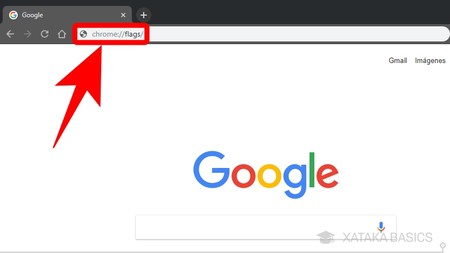
Para activar este modo tienes que dar tres sencillos pasos. En primer lugar, en la barra de navegación de Chrome debes escribir chrome://flags/ y pulsar Enter. Cuando lo hagas, cargarás la página de funciones experimentales de Chrome. Todas ellas son inestables al estar en pruebas, pero son cosas en las que Google está trabajando activamente y que podrían pasar varios meses en verse implementadas nativamente.
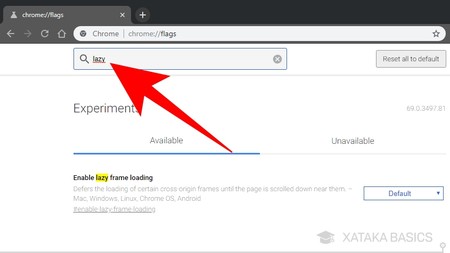
En la parte superior de esta página Experiments hay una barra de búsqueda. En esta barra de búsqueda debes escribir la palabra lazy, y en los resultados te aparecerá un campo llamado Enable lazy frame loading.
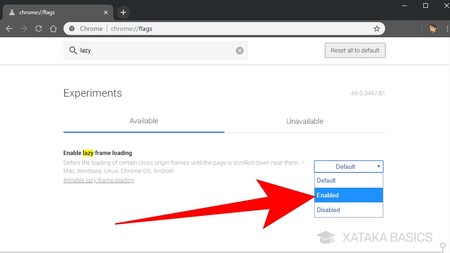
En este campo tendrás una pequeña descripción en inglés de lo que hace esta función, que es exactamente lo que te hemos explicado antes, y a la derecha hay una caja de opciones con Default seleccionado. Pulsa en esta caja de opciones, y cuando se abra selecciona la opción Enabled para activar este modo experimental.
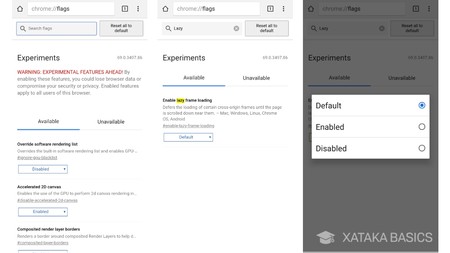
En la versión de Chrome para móviles el proceso es exactamente el mismo. Primero escribes chrome://flags/ en la barra de búsqueda, luego buscas lazy en la página de experimentos, y marcas como Enabled la función de Enable lazy frame loading. Sin embargo, al ser una opción en pruebas puede que en unos meses el proceso acabe cambiando.
En Xataka Basics | Chrome vs Chrome Canary: cual es la diferencia entre ambos navegadores




Ver 0 comentarios